De forma predeterminada, Vertex AI Search cifra el contenido de los clientes en reposo. Vertex AI Search se encarga del cifrado sin que tengas que hacer nada más. Esta opción se llama Cifrado predeterminado de Google.
Si quieres controlar tus claves de cifrado, puedes usar claves de cifrado gestionadas por el cliente (CMEKs) en Cloud KMS con servicios integrados con CMEKs, como Vertex AI Search. Si usas claves de Cloud KMS, tendrás control sobre el nivel de protección, la ubicación, el calendario de rotación, los permisos de uso y acceso, y los límites criptográficos. Cloud KMS también te permite monitorizar el uso de las claves, ver los registros de auditoría y controlar los ciclos de vida de las claves. En lugar de que Google sea el propietario y gestione las claves de cifrado de claves (KEKs) simétricas que protegen tus datos, tú controlas y gestionas estas claves en Cloud KMS.
Una vez que hayas configurado tus recursos con CMEKs, la experiencia de acceder a tus recursos de Vertex AI Search será similar a la de usar el cifrado predeterminado de Google. Para obtener más información sobre las opciones de encriptado, consulta Claves de encriptado gestionadas por el cliente (CMEK).
Limitaciones de Cloud KMS en Vertex AI Search
Se aplican las siguientes limitaciones a las claves CMEK (Cloud KMS) en Vertex AI Search:
- Las claves que ya se hayan aplicado a un almacén de datos no se pueden cambiar.
- Una vez que se ha registrado una llave, no se puede anular su registro ni eliminarla de un almacén de datos.
- Debes usar aplicaciones y almacenes de datos multirregionales de EE. UU. o de la UE (no globales). Para obtener más información sobre las multirregiones y la residencia de datos, incluidos los límites asociados al uso de ubicaciones no globales, consulta el artículo sobre ubicaciones.
Si necesitas registrar más de una clave para un proyecto, ponte en contacto con el equipo de tu cuenta de Google para solicitar un aumento de la cuota de configuraciones de CMEK y justifica por qué necesitas más de una clave.
El uso de gestores de claves externos (EKM) con CMEK está disponible de forma general con una lista de permitidos. Para usar EKM con CMEK, ponte en contacto con tu equipo de cuentas de Google.
Se aplican las siguientes limitaciones a EKM o HSM con CMEK:
Tu cuota de EKM y HSM para llamadas de cifrado y descifrado debe tener al menos 1000 QPM de margen. Para saber cómo consultar tus cuotas, consulta Comprobar las cuotas de Cloud KMS.
Si se usa EKM, la clave debe estar disponible durante más del 90% de cualquier periodo de más de 30 segundos. Si no se puede acceder a la clave durante este periodo, puede afectar negativamente a la indexación y a la actualización de la búsqueda.
Si hay problemas de facturación, problemas persistentes de falta de cuota o problemas persistentes de inaccesibilidad durante más de 12 horas, el servicio desactiva automáticamente el elemento CmekConfig asociado a la clave de EKM o HSM.
- Los almacenes de datos creados antes de que se registre una clave en el proyecto no se pueden proteger con esa clave.
- No puede ajustar modelos de búsqueda para almacenes de datos protegidos por claves.
En las aplicaciones con varios almacenes de datos, si uno de ellos usa una configuración de CMEK, todos los demás almacenes de datos también deben usar la misma configuración de CMEK.
La rotación de claves no se admite en las claves de una sola región de los conectores de terceros. Si inhabilitas o destruyes una versión de una clave que protege un almacén de datos asociado a un conector de terceros, el conector dejará de funcionar.
El cambio de clave no es compatible con analytics. Si rotas las claves de un almacén de datos, las aplicaciones que usen ese almacén dejarán de mostrar analíticas.
La rotación de claves no se admite en las aplicaciones de recomendaciones. Si inhabilitas o destruyes una versión de una clave que protege un almacén de datos asociado a una aplicación de recomendaciones, esta dejará de funcionar.
En el caso de Vertex AI Search, se requiere la edición Enterprise. Para obtener información sobre la edición Enterprise, consulta Acerca de las funciones avanzadas.
Los conectores propios no cumplen los requisitos de CMEK, excepto los almacenes de datos "import-once" y "periodic" de BigQuery y Cloud Storage.
Los almacenes de datos de búsqueda de contenido sanitario y los conectores de terceros cumplen los requisitos de CMEK. Para obtener información general sobre los almacenes de datos sanitarios, consulta Crear un almacén de datos de búsqueda sanitaria. Para obtener información sobre cómo hacer que los conectores de terceros cumplan los requisitos de CMEK, consulta el artículo Acerca de las claves de una sola región para conectores de terceros.
Las claves no se aplican a las siguientes APIs de RAG: comprobación de la fundamentación, generación fundamentada y clasificación.
- No puedes usar Terraform para configurar CMEK en Vertex AI Search.
Acerca de las claves de una sola región para conectores de terceros
Si usas conectores de terceros y quieres usar tus propias claves para proteger los datos conectados, debes crear tres claves complementarias de una sola región, además de la clave multirregional. Los comandos para crear claves se indican en el siguiente procedimiento, Registrar tu clave de Cloud KMS.
Las claves únicas deben crearse para las siguientes regiones:
| Multirregional | Una sola región | ||
|---|---|---|---|
eu |
europe-west1 |
europe-west4 |
europe-north1 |
us |
us-east1 |
us-central1 |
us-west1 |
Antes de empezar
Asegúrate de que cumples los siguientes requisitos previos:
Crea una clave simétrica de Cloud KMS multirregional. Consulta Crear un conjunto de claves y Crear una clave en la documentación de Cloud KMS.
Establece el periodo de rotación en Nunca (rotación manual).
En Ubicación, selecciona Multirregión y, a continuación, europe o us en el menú desplegable.
Se ha concedido el rol de gestión de identidades y accesos Encargado del encriptado y desencriptado de la clave criptográfica (
roles/cloudkms.cryptoKeyEncrypterDecrypter) en la clave al agente de servicio de Discovery Engine. La cuenta de agente de servicio tiene una dirección de correo con el siguiente formato:service-PROJECT_NUMBER@gcp-sa-discoveryengine.iam.gserviceaccount.com. Para obtener instrucciones generales sobre cómo añadir un rol a un agente de servicio, consulta Conceder o revocar un solo rol.Se ha concedido el rol de IAM CryptoKey Encrypter/Decrypter (
roles/cloudkms.cryptoKeyEncrypterDecrypter) de la clave al agente de servicio de Cloud Storage. Si no se concede este rol, la importación de datos en los almacenes de datos protegidos con CMEK fallará porque Discovery Engine no podrá crear el directorio y el bucket temporales protegidos con CMEK que se necesitan para la importación.No crees ningún almacén de datos ni aplicación que quieras que gestione tu clave hasta que hayas completado las instrucciones de registro de la clave de esta página.
- Las funciones de la edición Enterprise están activadas en la aplicación. Consulta el artículo Activar o desactivar la edición Enterprise.
Registrar la clave de Cloud KMS
Para cifrar datos con CMEK, debes registrar tu clave multirregional. Opcionalmente, si tus datos necesitan claves de una sola región (por ejemplo, al usar conectores de terceros), debes registrar tus claves de una sola región.
Antes de empezar
Asegúrate de lo siguiente:
La región no está protegida por una llave. El procedimiento que se indica a continuación falla si ya se ha registrado una clave para la región mediante el comando REST. Para determinar si hay una clave activa en Vertex AI Search para una ubicación, consulta Ver claves de Cloud KMS.
Tienes el rol Administrador de Discovery Engine (
roles/discoveryengine.admin).
Procedimiento
REST
Para registrar tu propia clave en Vertex AI Search, sigue estos pasos:
Llama al método
UpdateCmekConfigcon la clave que quieras registrar.curl -X PATCH \ -H "Authorization: Bearer $(gcloud auth print-access-token)" \ -H "Content-Type: application/json" \ -d '{"kmsKey":"projects/KMS_PROJECT_ID/locations/KMS_LOCATION/keyRings/KEY_RING/cryptoKeys/KEY_NAME"}' \ "https://LOCATION-discoveryengine.googleapis.com/v1/projects/PROJECT_ID/locations/LOCATION/cmekConfigs/CMEK_CONFIG_ID?set_default=SET_DEFAULT"Haz los cambios siguientes:
KMS_PROJECT_ID: el ID del proyecto que contiene la clave. El número de proyecto no funcionará.KMS_LOCATION: la multirregión de tu clave:usoeurope.KEY_RING: el nombre del conjunto de claves que contiene la clave.KEY_NAME: el nombre de la clave.PROJECT_ID: el ID del proyecto que contiene el almacén de datos.LOCATION: la multirregión de tu almacén de datos:usoeu.CMEK_CONFIG_ID: asigna un ID único al recurso CmekConfig. Por ejemplo,default_cmek_config.SET_DEFAULT: se define comotruepara usar la clave como clave predeterminada de los almacenes de datos que se creen posteriormente en la multirregión.
Opcional: Registra el valor
namedevuelto por el método y sigue las instrucciones de Obtener detalles sobre una operación de larga duración para ver cuándo se completa la operación.Normalmente, se tarda unos minutos en registrar una clave.
Una vez completada la operación, los nuevos almacenes de datos de esa multirregión estarán protegidos por la clave. Para obtener información general sobre cómo crear almacenes de datos, consulta Información sobre las aplicaciones y los almacenes de datos.
Consola
Procedimiento
Para registrar tu propia clave en Vertex AI Search, sigue estos pasos:
En la Google Cloud consola, ve a la página Aplicaciones de IA.
Haz clic en Configuración y selecciona la pestaña CMEK.
Haz clic en Añadir clave para la ubicación us o eu.
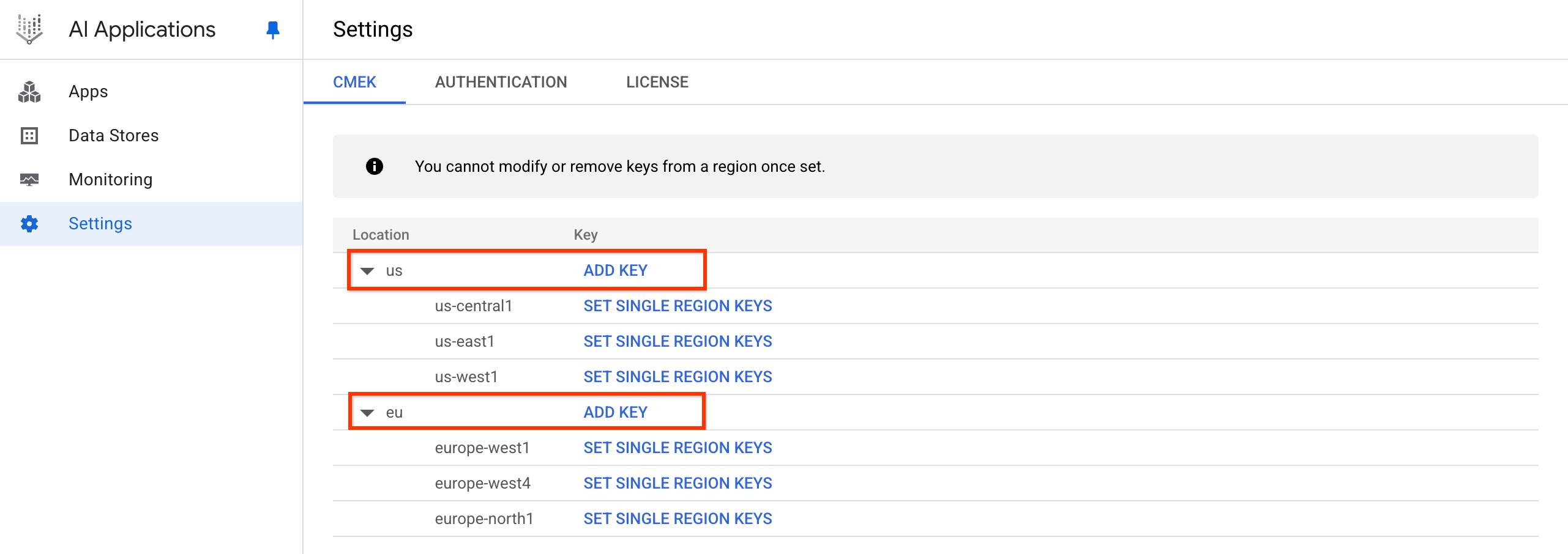
Haz clic en Añadir clave. Haga clic en el menú desplegable Seleccionar una clave de Cloud KMS y elija la clave.
Si la clave está en otro proyecto, haz clic en Cambiar de proyecto, selecciona el nombre del proyecto, escribe el nombre de la clave que has creado y selecciona la clave.
Si conoces el nombre del recurso de la clave, haz clic en Introducir manualmente, pega el nombre del recurso de la clave y haz clic en Guardar.
Haz clic en Aceptar > Guardar.
De esta forma, se registra tu clave y se crea un CmekResource llamado default_cmek_config.
Los datos ingeridos pueden tardar varias horas en aparecer en los resultados de búsqueda.
.Ver claves de Cloud KMS
Para ver una clave registrada de Vertex AI Search, haz una de las siguientes acciones:
Si tienes el nombre del recurso CmekConfig, llama al método
GetCmekConfig:curl -X GET \ -H "Authorization: Bearer $(gcloud auth print-access-token)" \ "https://LOCATION-discoveryengine.googleapis.com/v1/projects/PROJECT_ID/locations/LOCATION/cmekConfigs/CMEK_CONFIG_ID"Haz los cambios siguientes:
LOCATION: la multirregión de tu almacén de datos:usoeu.PROJECT_ID: el ID del proyecto que contiene los datos.CMEK_CONFIG_ID: ID del recurso CmekConfig. Si has registrado tu clave mediante la consola, el ID esdefault_cmek_config.
Un ejemplo de llamada y respuesta de curl sería el siguiente:
$ curl -X GET -H "Authorization: Bearer $(gcloud auth print-access-token)" "https://us-discoveryengine.googleapis.com/v1/projects/my-ai-app-project-123/locations/us/cmekConfigs/default_cmek_config"
{ "name": "projects/my-ai-app-project-123/locations/us/cmekConfigs/default_cmek_config", "kmsKey": "projects/key-project-456/locations/us/keyRings/my-key-ring/cryptoKeys/my-key" "state": "ACTIVE" "isDefault": true }Si no tienes el nombre del recurso CmekConfig, llama al método
ListCmekConfigs:curl -X GET \ -H "Authorization: Bearer $(gcloud auth print-access-token)" \ "https://LOCATION-discoveryengine.googleapis.com/v1/projects/PROJECT_ID/locations/LOCATION/cmekConfigs"Haz los cambios siguientes:
LOCATION: la multirregión de tu almacén de datos:usoeu.PROJECT_ID: el ID del proyecto que contiene los datos.
Un ejemplo de llamada y respuesta de curl sería el siguiente:
$ curl -X GET -H "Authorization: Bearer $(gcloud auth print-access-token)" "https://us-discoveryengine.googleapis.com/v1/projects/my-ai-app-project-123/locations/us/cmekConfigs"
{ "cmek_configs": [ { "name": "projects/my-ai-app-project-123/locations/us/cmekConfigs/default_cmek_config", "kmsKey": "projects/key-project-456/locations/us/keyRings/my-key-ring/cryptoKeys/my-key" "state": "ACTIVE" "isDefault": true } ] }
Anular el registro de una clave de Cloud KMS
Para anular el registro de tu clave en Vertex AI Search, sigue estos pasos:
Llama al método
DeleteCmekConfigcon el nombre del recurso CmekConfig que quieras anular.curl -X DELETE \ -H "Authorization: Bearer $(gcloud auth print-access-token)" \ "https://LOCATION-discoveryengine.googleapis.com/v1/projects/PROJECT_ID/locations/LOCATION/cmekConfigs/CMEK_CONFIG_ID"Haz los cambios siguientes:
LOCATION: la multirregión de tu almacén de datos:usoeu.PROJECT_ID: el ID de tu proyecto que contiene el almacén de datos.CMEK_CONFIG_ID: ID del recurso CmekConfig. Si has registrado tu clave mediante la consola, el ID esdefault_cmek_config.
Un ejemplo de llamada y respuesta de curl sería el siguiente:
$ curl -X DELETE -H "Authorization: Bearer $(gcloud auth print-access-token)" "https://us-discoveryengine.googleapis.com/v1/projects/my-ai-app-project-123/locations/us/cmekConfigs/default_cmek_config" { "name": "projects/my-ai-app-project-123/locations/us/operations/delete-cmek-config-56789", "metadata": { "@type": "type.googleapis.com/google.cloud.discoveryengine.v1.DeleteCmekConfigMetadata" } }Opcional: Registra el valor
namedevuelto por el método y sigue las instrucciones de Obtener detalles sobre una operación de larga duración para ver cuándo se completa la operación.Normalmente, se tarda unos minutos en eliminar una clave.
Verificar que un almacén de datos está protegido por una clave
Los almacenes de datos que se creen después de registrar la clave estarán protegidos por ella. Si quieres confirmar que un almacén de datos concreto está protegido por tu clave, sigue estos pasos:
Ejecuta el siguiente comando curl en el almacén de datos:
curl -X GET \ -H "Authorization: Bearer $(gcloud auth print-access-token)" \ -H "Content-Type: application/json" \ -H "x-goog-user-project: PROJECT_ID" \ "https://LOCATION-discoveryengine.googleapis.com/v1/projects/PROJECT_ID/locations/LOCATION/collections/default_collection/dataStores/DATA_STORE_ID"Haz los cambios siguientes:
LOCATION: la multirregión de tu almacén de datos:usoeu.PROJECT_ID: el ID del proyecto que contiene el almacén de datos.DATA_STORE_ID: el ID del almacén de datos.
Una llamada curl de ejemplo sería la siguiente:
curl -X GET -H "Authorization: Bearer $(gcloud auth print-access-token)" -H "Content-Type: application/json" -H "x-goog-user-project: my-ai-app-project-123" "https://us-discoveryengine.googleapis.com/v1/projects/my-ai-app-project-123/locations/us/collections/default_collection/dataStores/my-data-store-1"
Revisa el resultado del comando: si el campo
cmekConfigestá en el resultado y el campokmsKeymuestra la clave que has registrado, significa que el almacén de datos está protegido por la clave.Un ejemplo de respuesta sería el siguiente:
{ "name": "projects/969795412903/locations/us/collections/default_collection/dataStores/my-data-store-1", "displayName": "my-data-store-1", "industryVertical": "GENERIC", "createTime": "2023-09-05T21:20:21.520552Z", "solutionTypes": [ "SOLUTION_TYPE_SEARCH" ], "defaultSchemaId": "default_schema", "cmekConfig": { "name": "projects/969795412903/locations/us/collections/default_collection/dataStores/my-data-store-1/cmekConfigs/default_cmek_config", "kmsKey": "projects/my-ai-app-project-123/locations/us/keyRings/my-key-ring/cryptoKeys/my-key" } }
Otros datos protegidos por la clave de Cloud KMS
Además de los datos de los almacenes de datos, tus claves pueden proteger otros tipos de información principal propiedad de la aplicación que almacena Vertex AI Search, como los datos de sesión generados durante la búsqueda con seguimiento. Este tipo de información básica está protegido con CMEK si los almacenes de datos asociados a la aplicación también lo están.
Aunque no puedes ejecutar un comando específico para verificar que las sesiones están protegidas, si ejecutas el comando Verificar que un almacén de datos está protegido por una clave y ves la clave en el recurso cmekConfig, sabrás que los datos de la sesión están protegidos.
Rotar claves de Cloud KMS
Al rotar las claves, se crea una nueva versión de la clave y se establece como versión principal. Deja habilitada la versión original de la clave durante un tiempo antes de inhabilitarla. De esta forma, las operaciones de larga duración que puedan estar usando la clave antigua tendrán tiempo para completarse.
En el siguiente procedimiento se describen los pasos para rotar las claves de un almacén de datos de Vertex AI Search. Para obtener información general sobre la rotación de claves, consulta el artículo Rotación de claves de la guía de Cloud KMS.
Importante: No rotes las claves de los almacenes de datos asociados a aplicaciones de recomendaciones ni a ninguna aplicación que necesite analíticas. Tampoco rotes las claves de una sola región que se usen para conectores de terceros. Consulta las limitaciones de Cloud KMS en Vertex AI Search.
Vuelve a registrar tu llave. Para ello, repite el paso 1 de Registrar tu clave de Cloud KMS.
Consulta las instrucciones de la sección Gestionar claves de la guía de Cloud KMS para hacer lo siguiente:
Crea una versión de clave, habilítala y conviértela en la principal.
Deja habilitada la versión de clave anterior.
Después de una semana, inhabilita la versión anterior de la clave y comprueba que todo funciona como antes.
Más adelante, cuando tengas la certeza de que no se han producido problemas al inhabilitar la versión anterior de la clave, podrás destruirla.
Si se inhabilita o revoca una clave de Cloud KMS
Si una clave está inhabilitada o se revocan los permisos de la clave, el almacén de datos dejará de ingerir y de servir datos en un plazo de 15 minutos. Sin embargo, volver a habilitar una clave o restaurar permisos lleva mucho tiempo. El almacén de datos puede tardar hasta 24 horas en volver a proporcionar datos.
Por lo tanto, no inhabilite una clave a menos que sea necesario. Habilitar e inhabilitar una clave en un almacén de datos es una operación que lleva mucho tiempo. Por ejemplo, si se habilita y se inhabilita una clave repetidamente, el almacén de datos tardará mucho tiempo en alcanzar un estado protegido. Si se inhabilita una clave y se vuelve a habilitar inmediatamente después, se pueden producir días de inactividad, ya que la clave se inhabilita primero en el almacén de datos y, posteriormente, se vuelve a habilitar.

